Page 1
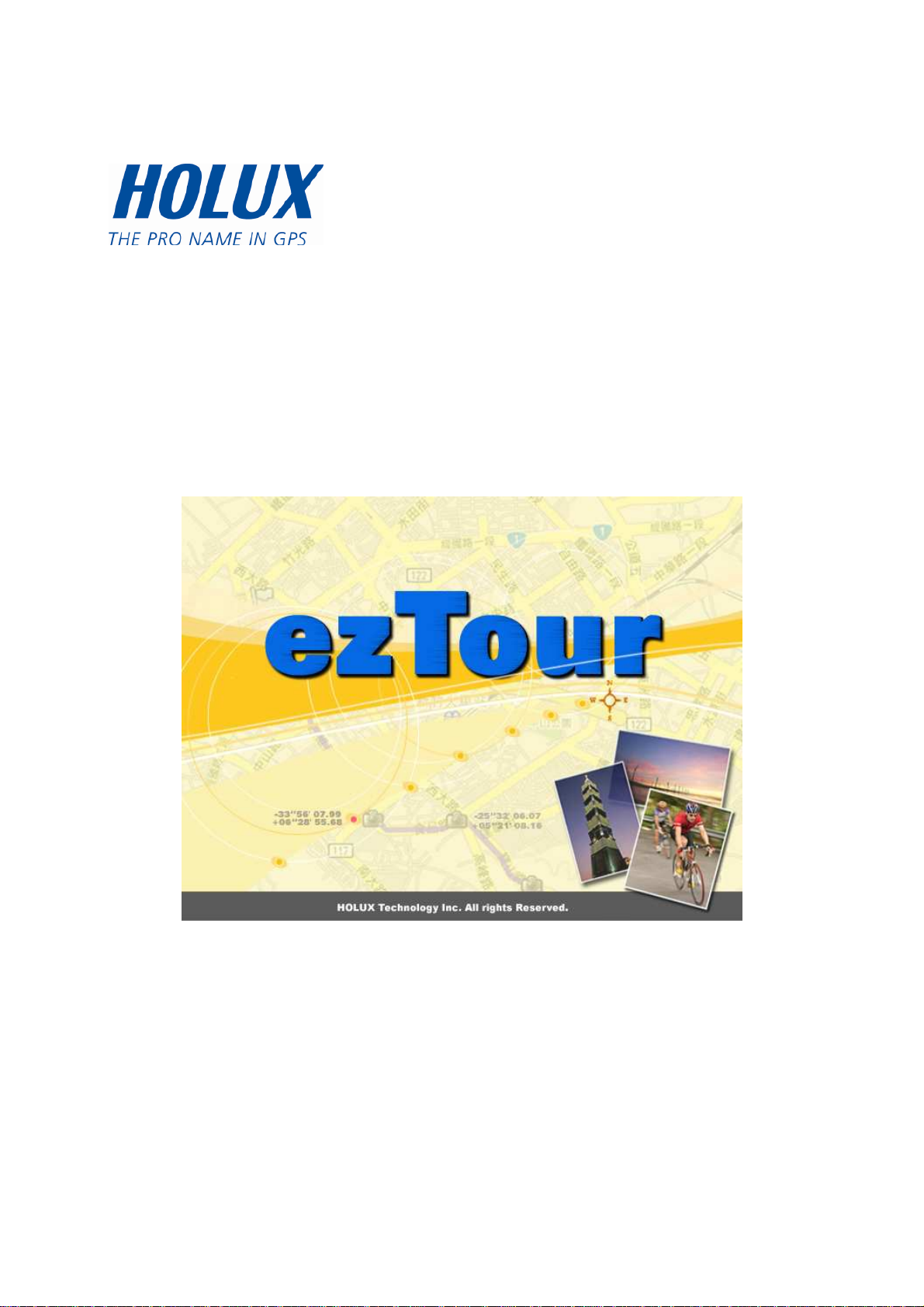
GPS ezTour
使用手冊
使用手冊
使用手冊使用手冊
版本
版本::::1.1
版本版本
Page 2
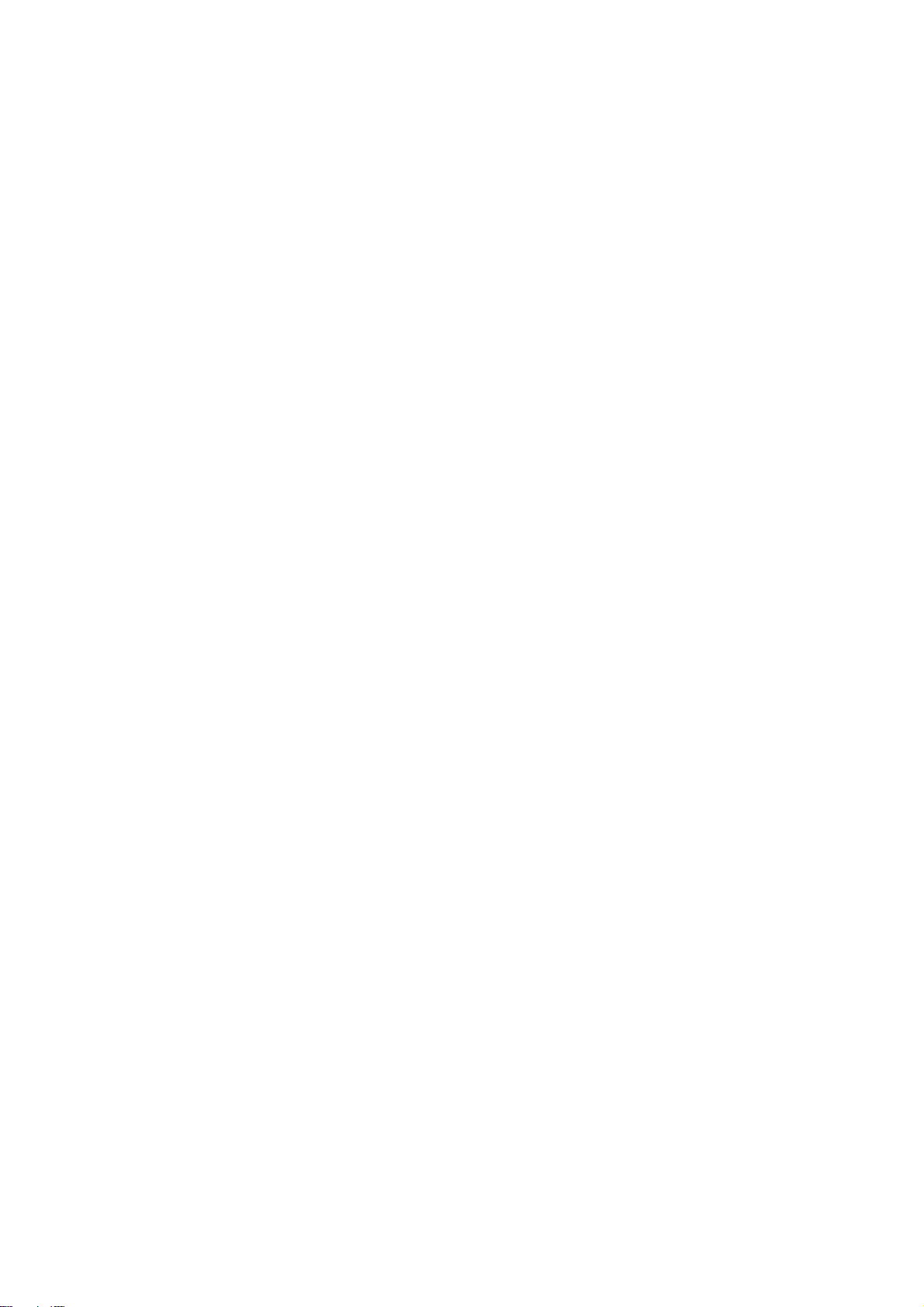
1
目錄
目錄
目錄目錄
從裝置讀取 GPS 記錄...................................................................................................... 2
記錄點按鍵 ...................................................................................................................... 4
清除資料記錄器記憶........................................................................................................ 5
資料記錄器設定............................................................................................................... 5
軌跡清單視窗................................................................................................................... 7
新增地點標記................................................................................................................... 8
新增相片.......................................................................................................................... 9
瀏覽相片........................................................................................................................ 10
GeoTag—將 GPS 資訊存入相片................................................................................... 11
相片清單視窗................................................................................................................. 11
將相片上傳至 Flickr/Locr............................................................................................. 12
變換相片時間................................................................................................................. 13
相片註解........................................................................................................................ 14
媒體清單檢視................................................................................................................. 14
Google 地球檢視 ........................................................................................................... 14
另存為 KMZ 檔 .............................................................................................................. 15
匯出為 Html… ............................................................................................................... 15
Speed/Altitude View(速度/高度檢視)...................................................................... 15
軌跡編輯........................................................................................................................ 16
儲存及開啟專案............................................................................................................. 19
時區設定及日光節約時間............................................................................................... 19
Options(選項) ........................................................................................................... 20
系統配備........................................................................................................................ 22
Page 3
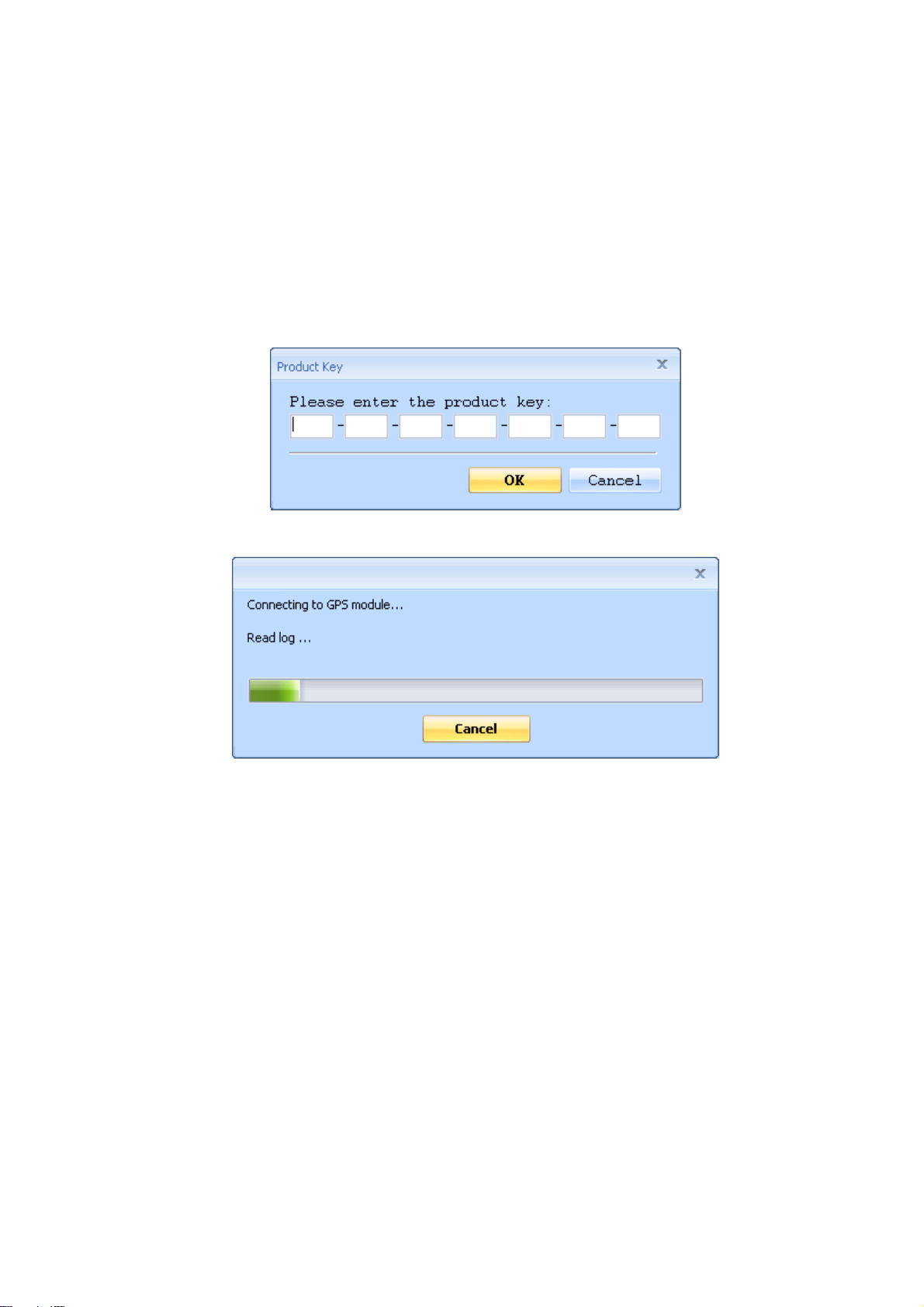
2
從裝置讀取
從裝置讀取 GPS 記錄
從裝置讀取從裝置讀取
步驟 1:請將資料記錄器與電腦的 USB 埠相連接,並請確定資料記錄器電源已開啟。
步驟 2:功能表指令「File(檔案)」 -> 「Read log…(讀取紀錄…)」,首次使用
時,使用者必須先輸入產品金鑰,產品金鑰位於安裝 CD 的封面上。
記錄
記錄記錄
GPS Photo Tagger 將自動偵測連接埠與傳輸速率,並於 GPS 軌跡中進行讀取。
將顯示軌跡清單視窗,請選取欲匯入的軌跡。
Page 4
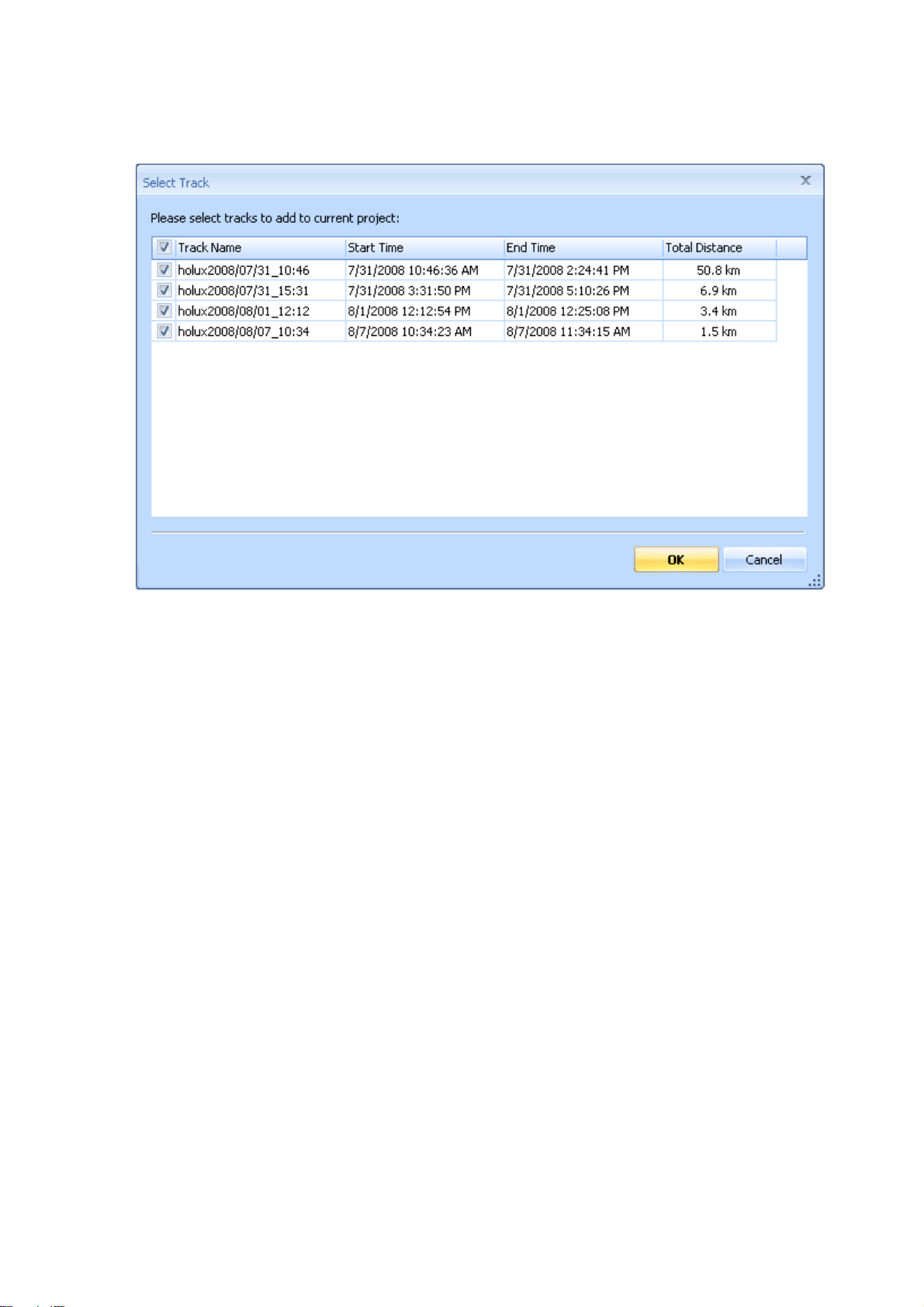
3
軌跡將於 Google 地圖視窗中顯示。
Page 5
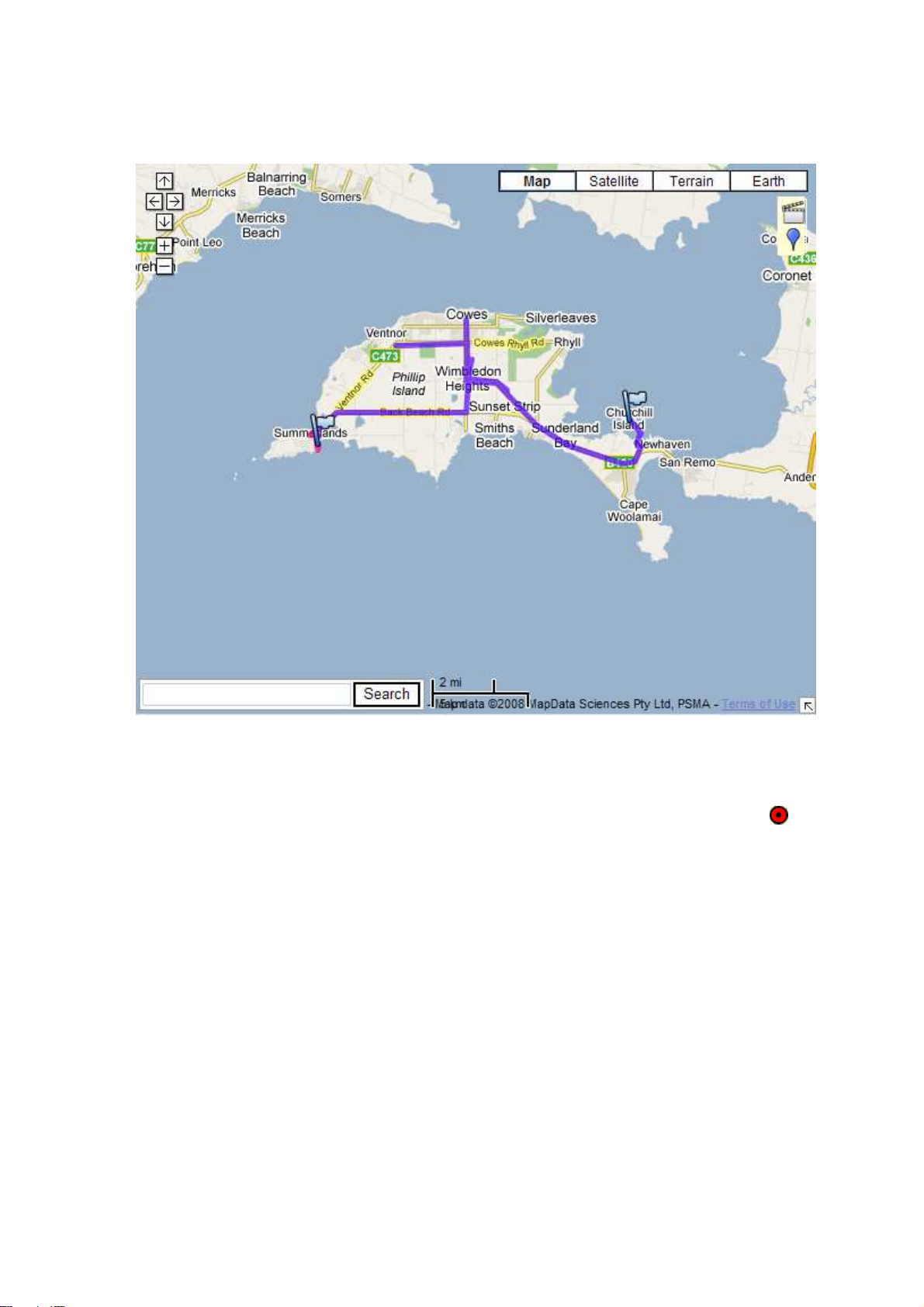
4
記錄點
記錄點按鍵
記錄點記錄點
按鍵
按鍵按鍵
假如使用者在記錄當中有按下記錄點按鍵,則會在路徑中顯示記錄點 ,
按下記錄點的圖示,使用者可以編輯名稱以及敘述。
Page 6
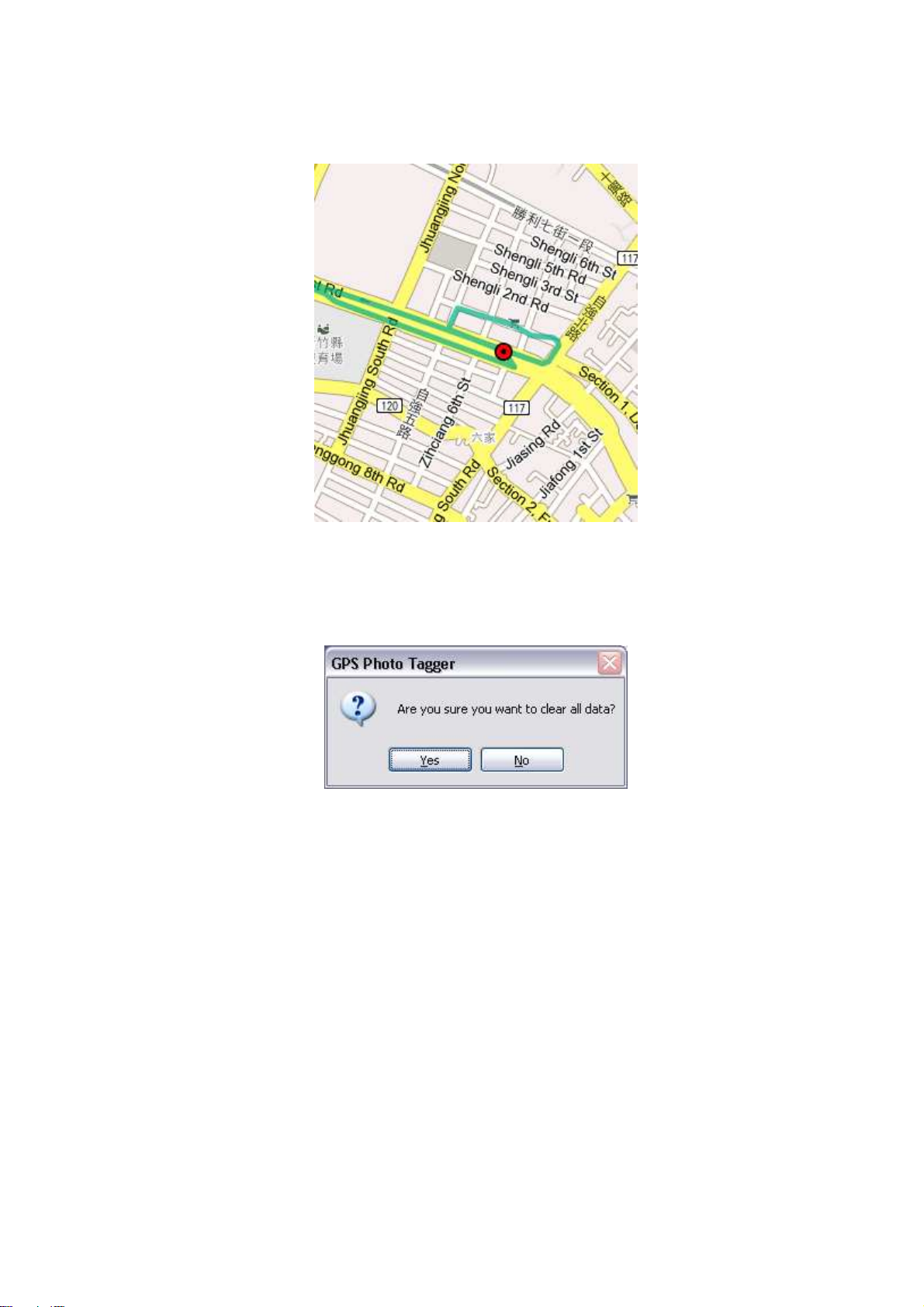
5
清除資料記錄器記憶
清除資料記錄器記憶
清除資料記錄器記憶清除資料記錄器記憶
功能表指令「File(檔案)」 -> 「Clear Device log(清除裝置記錄)」,將清除儲
存於本裝置內的資料,以便下次有足夠的裝置記憶空間可供使用。
資料記錄器
資料記錄器設定
資料記錄器資料記錄器
將資料記錄器與電腦相連接。功能表指令「File(檔案)」 -> 「Config GPS…(設定
GPS)」,如未連接資料記錄器,將會停用 GPS 記錄設定(GPS 記錄設定)區域,並
請確認在連接時已開啟資料記錄器的電源開關。
設定
設定設定
Page 7
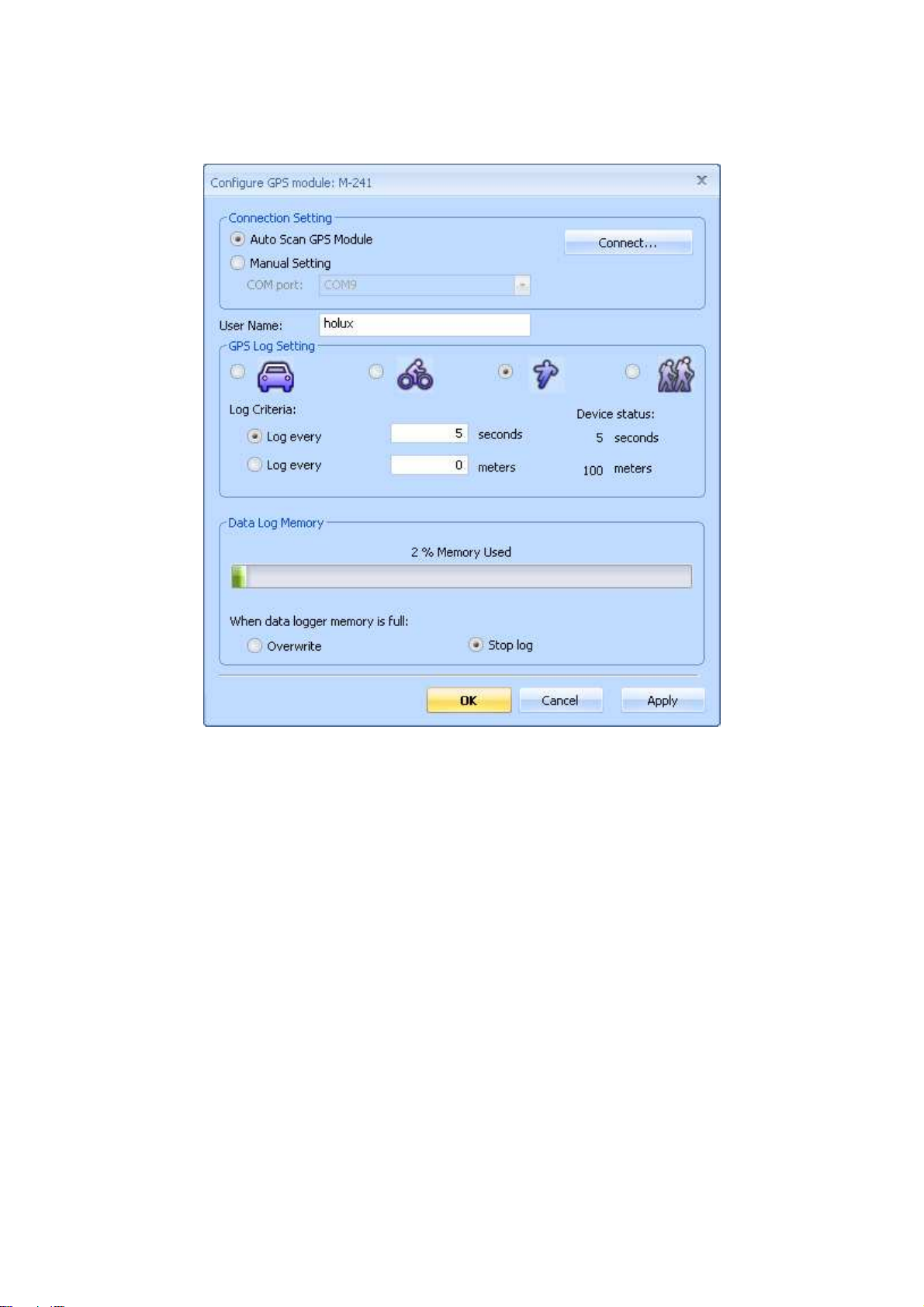
6
連接設定:
Auto Scan GPS Module(自動掃描 GPS 模組)(建議使用)
系統程式將自動偵測通訊埠及傳輸速率,建議設為自動掃描。
Manual Setting(手動設定)
使用者亦可手動設定連接埠及傳輸速率,雖然可加速初次連接的時間,但不建議使
用,除非使用者知道有效的連接埠及傳輸速率。
GPS Log Setting(GPS 記錄設定)
共有四種記錄模式:一般模式、車輛模式、自行車模式及登山模式;使用者亦可變
更這四種模式的設定。
Log every () seconds(每隔 () 秒記錄一次):
Page 8

7
可用以指定記錄時間。例如,若指定為 3 秒,則 GPS 裝置將每隔 3 秒記錄
一次。
Log every () meters(每 () 公尺記錄一次):
可用以指定記錄距離。例如,若指定為 10 公尺,則 GPS 裝置將每隔 10
公尺記錄一次。
Data Log Memory(資料記錄記憶)
可顯示資料記錄器裝置內記憶體的用量,使用者可亦使用「Clear Log(清除記
憶)」 功能清除所有記憶。
資料記錄器記憶已滿時
覆寫:覆寫最早記錄的資料。
停止記錄:停止資料記錄。
軌跡
軌跡清單視窗
清單視窗
軌跡軌跡
清單視窗清單視窗
軌跡列於最上層,使用者可變更軌跡的顏色及線寬。
按下 「Play(播放)」鍵後,Google 地圖將會移動目前的位置,以動畫表示整個行程。
選取「Photo Slide Show(投影片放映相片)」,將會在以動畫表示行程時顯示相片。
Page 9

8
新增地點標記
新增地點標記
新增地點標記新增地點標記
如欲新增地點標記,請點選藍色氣球圖示,然後按一下新地點標記的位置,接著將
顯示 「Place Mark Property(地點標記內容)」對話方塊,供使用者進行編輯。
Page 10

9
使用者可手動將相片加入地點標記或從地點標記中刪除相片
新增相片
新增相片
新增相片新增相片
使用者可從檔案資料夾或所選取的檔案中新增相片。
從資料夾新增相片:功能表指令「Photo(相片)」 -> 「Add Photo…(新增相
片…)」 -> 「From Folder(從資料夾)」,選擇欲新增相片的資料夾。
從所選取的檔案中新增相片:功能表指令「Photo(相片)」 -> 「Add Photo…
(新增相片…)」 -> 「From Files(從檔案)」,按下 Ctrl 或 Shift 鍵,選擇多個
檔案。
Page 11

10
相片將顯示於 Photo View(相片)檢視視窗中,使用者並可於每張相片上加入註
解,使用者亦可旋轉、刪除相片。
新增相片時,GPS Photo Tagger 將自動依時間將相片與 GPS 記錄的軌跡點進行
配對,並建立地點標誌作為相片
瀏覽相片
瀏覽相片
瀏覽相片瀏覽相片
按 「next photo(下一張相片)」 及 「prev photo(上一張相片)」鍵即可瀏覽
相片。
目前的相片與地點標誌將會同步處理。
預留區。
Page 12

11
同步處理
GeoTag————將將將將 GPS 資訊存入相片
功能表指令「Photo(相片)」 -> 「Write GPS info into photos(將 GPS 資訊存
入相片)」,緯度、經度及高度將存入相片中。
進度視窗將會顯示寫入進度。
相片清單視窗
相片清單視窗
相片清單視窗相片清單視窗
相片清單視窗將會顯示相片的屬性,其中的資訊包括:「file name(檔名)」、
「date(日期)」、「place mark(地點標誌)」 、 「latitude(緯度)」、
資訊存入相片
資訊存入相片資訊存入相片
「longitude(經度)」 及 「Geotagged flag(地理旗標)」。
Page 13

12
將相片上傳
將相片上傳至至至至 Flickr////Locr
將相片上傳將相片上傳
功能表指令「Photo(相片)」 > 「Upload Photos to Flickr…(上傳相片至
Flickr…)」,將顯示上傳精靈。使用者可設定「Title(標題)」、「description (說
明)」、「Tag(標籤)」、「Public or Private(公開或私人)」 及 「Upload
photo size(上傳相片大小)」。.
功能表指令「Photo(相片)」 >「 Upload Photos to Locr…(上傳相片至
Locr…)」,將顯示 Locr 上傳精靈,請輸入使用者名稱及密碼。
Page 14

13
如欲在 Flickr 網站上直接上傳 geotagged 相片:
您必須開啟以下選項:「Your Account(您的帳號)」>「Privacy &
Permissions(隱私權及權限)」>「Import EXIF location data: Yes(匯入
EXIF 位置資料:是)」
開啟此選項後,上傳的相片將會放在地圖上。
移至 Flickr > 「You(您)」 > 「Your map(您的地圖)」,您即可於地圖上瀏覽相
片。
變換相片時間
變換相片時間
變換相片時間變換相片時間
功能表指令「Photo(相片)」 -> 「Shift photo time…(變換相片時間)」 ,將顯
示變換相片時間視窗,所有相片將會加上(或減去)指定的時間,而日期將儲存於
Jpeg 或 Tiff 檔的 Exit 部分。變換後,GPS Photo Tagger 會自動將相片與軌跡點再次
進行配對,使用者可放入 356 天以上的時間。
Page 15

14
相片註解
相片註解
相片註解相片註解
支援多語註解,註解將以 kml 檔案上傳至 Flickr。
媒體清單檢視
媒體清單檢視
媒體清單檢視媒體清單檢視
使用者並可匯入相片以外的檔案,所有其他媒體檔案都可匯入,並依據檔案建立時
間標記至軌跡之中。
Google 地球檢視
地球檢視
地球檢視地球檢視
指令 「File(檔案)」 -> 「View in Google Earth(在 Google 地球中檢視)」,
將顯示 Google 地球檢視軌跡及相片(使用者必須安裝 Google 地球)。
http://earth.google.com/
Page 16

15
另存為
另存為 KMZ 檔檔檔檔
另存為另存為
功能表指令「File(檔案)」 -> 「Export as Kmz…(
與相片以 kmz 檔案進行儲存。您可將 kmz 檔案匯入 Google 地球,您亦可將 kmz 檔
案傳送給朋友,與在電腦上已安裝 Google 地球的朋友分享您的旅程。
封裝於 kmz 檔中的圖片大小,可在選項對話方塊中進行設定。功能表指令「Tools
(工具)」 -> 「Options(選項)」 > 「Google Earth(Google 地球)」 >
「Photo size in KMZ(KMZ 中的相片大小)」。
匯出為
匯出為 Html…
匯出為匯出為
指令「File(檔案)」 > 「Export Html File…(
使用者可另存為 html 檔或 mht 檔,以便與朋友共同分享。
匯出為 Html…
匯出為
Kmz…)」,可將軌跡
)」,將顯示預覽對話方塊。
Speed/Altitude View((((速度
可顯示速度圖、高度圖或同時顯示兩者,圖上有相片的軌跡點將以方格標示,在紅色方格
上移動游標時將會顯示相片。您可於高度圖中向左、向右平移、放大及縮小。
速度////高度檢視
速度速度
高度檢視))))
高度檢視高度檢視
Page 17

16
軌跡
軌跡編輯
編輯
軌跡軌跡
編輯編輯
切換至左側視窗上的「Track Editor(軌跡編輯器)」 資料夾,在軌跡上移動游標可
顯示上一次選取的軌跡點時間,按一下軌跡則可選取整條軌跡。
Page 18

17
- 點選時按住 Shift 鍵可進行多重選擇
選取一個軌跡點,然後按住 Shift 鍵,再按一下其他軌跡點,這兩個軌跡點之間
的軌跡點就會被加以選取。
- 點選時按住 Ctrl 鍵可進行多重選擇
點選軌跡點時按住 Ctrl 鍵可切換軌跡點選擇。
- 區域選取
按一下「Area Selection(區域選取)」鈕,然後拖曳出一個矩形區域,矩形
區域內的所有軌跡點及地點標記將會被加以選取。
- 刪除軌跡點
按一下「Remove(移除)」鍵,移除所選取的物件。
-
分割軌跡
按一下軌跡點,然後按一下滑鼠右鍵,選擇指令「Split Track(分割軌
跡)」。
Page 19

18
- Undo/redo (復原/取消復原)
按下「undo(復原)」 或「redo(取消復原)」鍵,即可復原/取消復原編
輯動作,亦支援復原/取消復原多個圖層。
- Merge Tracks (合併軌跡)
指令「Track(軌跡)」 > 「Merge Tracks(合併軌跡)」 。
選擇軌跡,然後按下 OK(確定)鍵。
Page 20

19
儲存及開啟專案
儲存及開啟專案
儲存及開啟專案儲存及開啟專案
功能表指令「File(檔案)」 -> 「Save project(儲存專案)」,軌跡與相片將另存
為專案檔。
功能表指令「File(檔案)」 -> 「Open project…(開啟專案…)」,將開啟儲存的
專案,並且將於專案開啟後還原專案、相片及相片註解。
時區設定及日光節約時間
時區設定及日光節約時間
時區設定及日光節約時間時區設定及日光節約時間
「GPS Photo Tagger」中共有兩種時區設定,一種為「Photo time zone(相片時
區)」,另一種為「Display time zone(顯示時間時區)」。「Photo time zone(相
片時區)」 用於設為與數位相機一樣的時區,「Display time zone(顯示時間時
區)」則是設定顯示的時區。例如,如果您是在美國旅行的英國人,因為您數位相機
的時區為英格蘭,因此「Photo time zone(相片時區)」 就應設為 「England(英格
蘭)」 ,而顯示時間時區則應設為「United State(美國)」。
「Photo time zone(相片時區)」的預設值為電腦的預設值,在大多數的情況下,此
預設值均為正確適用。
功能表指令「Tools(工具)」 -> 「Options(選項)」,將顯示選項對話方塊,您
可於對話方塊中設定「Photo Time Zone(相片時區)」。
「display time zone(顯示時間時區)」 設定位於狀態列中,如有計算日光節約時
間,請選取「Daylight Saving Time(日光節約時間)」 核取方塊。
Page 21

20
Options((((選項
功能表指令「Tools(工具)」 > 「Options…(選項…)」
選項))))
選項選項
Distance unit(距離單位):
Metric(公制):使用公里/公尺顯示。
Imperial(英制):使用英哩/英呎顯示。
Lat/Long(緯度/經度):
Degrees, minutes, seconds(度、分、秒):經緯度的顯示可能為 23°12’20"
Degrees(度):經緯度的顯示可能為 23.22152°
Photo Time Zone(相片時區):
數位相機時間設定的時區
Max photo/track diff time(最大相片/軌跡差異時間):
Page 22

21
此項設定用於將相片與軌跡點進行配對,Photo Tagger 將依時間將相片與軌跡點
進行配對,並搜尋最近的軌跡點時間以找出相片,但如果最近的軌跡點時間大於
「Max photo/track diff time(最大相片/軌跡差異時間)」,將不會配對此相片。
Group Photos when distance is less than(當距離小於 XXX 時,將相片
分成一組):
當兩張相片的距離小於設定值時,這兩張相片將會放入同一個地點標記中。
Photo size in KMZ(KMZ 中的相片大小)
以 KMZ 檔案封裝的相片大小,與「File(檔案)」 > 「Export As KMZ…(匯出
為 KMZ…)」 指令相關。
Preferred Language(慣用語言):
設定功能表、按鍵及訊息的語言。
Page 23

22
系統配備
系統配備
系統配備系統配備
最低系統配備
作業系統: Windows XP
處理器: Pentium III, 1000 Mhz
記憶體: 256M RAM
磁碟空間: 128MB
網路速度: 256 Kbits/sec
螢幕解析度: 800x600, "16-bit High color" screen
建議系統配備
作業系統: Windows XP or Vista
處理器: Pentium IV, 2.4GHz above
記憶體: 512M RAM
磁碟空間: 2G
網路速度: Network speed: 768 Kbits/sec
螢幕解析度: 1280x1024, "32-bit True Color" screen
